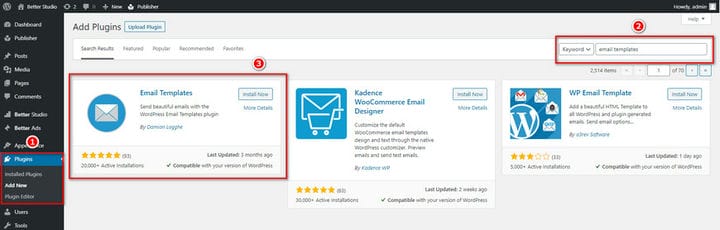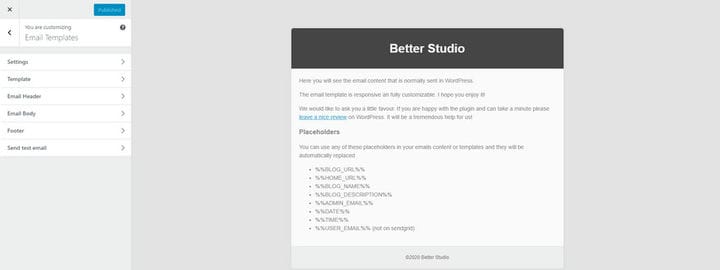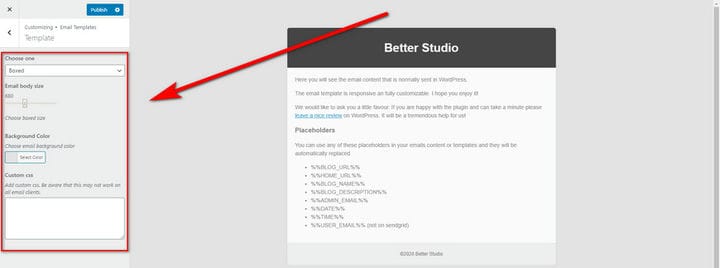Hvis du er lei av å sende ut de samme e-postene som sendes av WordPress-nettstedet ditt til abonnenter og ønsker å endre designet, så er du på rett sted. Som standard bruker WordPress ren tekst og ganske kjedelig.
I denne artikkelen vil vi gjerne diskutere hvordan du kan tilpasse WordPress-e-post og gjøre den mer attraktiv for både deg selv og brukere.
Hva er behovet for å bruke e-postmaler i WordPress?
Som du sikkert vet, kan WordPress sende forskjellige e-poster for forskjellige varsler. Hvis du driver et nettsted der du er den eneste som jobber med det, er det ikke nødvendig å bruke en e-postmal.
Men hvis du kjører en WooCommerce, multi-forfatter eller et medlemskapsbasert nettsted, kan det hende du må bruke en e-postmal eller en WordPress e-posttilpasningsplugin for å redigere e-postene dine før du sender dem ut til brukerne dine.
Det er flere måter å redigere en e-post i WordPress, enten med kode eller med WordPress e-posttilpasning.
WordPress e-posttilpasning med plugin
Den første måten vi skal diskutere på er via en plugin. Ved å installere plugin-modulen for e-postmaler på WordPress kan du sende ut flotte e-poster til abonnentene dine. Dette pluginet lar deg velge en mal, legge til en logo, tekst, endre farger og til og med redigere bunnteksten i e-postene dine.
Denne WordPress e-posttilpasseren bruker tilpasningsverktøyet implementert i selve WordPress for å lage tiltalende e-poster for nettstedet ditt. E-postmaler-pluginen er kompatibel med Post SMTP, Easy WP SMTP, Mailgun og Sendgrid- plugins.
Videre, med over 20 000 aktive installasjoner er denne plugin tilgjengelig på engelsk, spansk, fransk, kinesisk, portugisisk, nederlandsk, persisk, russisk og tysk.
For å installere og bruke plugin, følg trinnene nedenfor:
- Logg inn på WordPress Dashboard
- Fra plugins klikker du på Legg til ny og skriver inn e-postmaler i søkeboksen
- Klikk på Installer nå og deretter Aktiver
Når plugin-en er aktivert, vises den i WordPress-dashbordet under Utseende som e-postmaler, klikk på den for å bruke WordPress e-posttilpasning.
Når du har klikket, blir du omdirigert til følgende side:
I innstillingene kan du endre Fra-navnet og Fra-e -posten til e- postene dine.
I Mal -alternativet kan du velge mellom boks eller full bredde for e-postene dine. Dessuten gir det deg muligheten til å endre størrelsen på e-postteksten, endre bakgrunnsfargen og til og med legge til tilpasset CSS. Noe som betyr at du fullt ut kan legge til ditt eget design.
I e-posthodet kan du legge til en logo til e-posten din, justere den, endre både bakgrunns- og tekstfarger samt tekststørrelse. Denne plugin gir deg full kontroll over de nødvendige endringene.
I e-postteksten kan du endre fargen på bakgrunnen, teksten og koblingene til e-posten din, samt endre størrelse på teksten med indikatoren.
I Bunntekst – alternativet kan du endre bunntekstfargen og teksten og legge til den tilpassede meldingen din slik du ønsker.
Til slutt kan du sende en test-e-post for å se hvordan e-postmalen du har laget med WordPress e-posttilpasning ser ut i en nettleser. Imidlertid kommer plugin med en live forhåndsvisningsfunksjon. Dette betyr at du kan se endringene dine mens du gjør dem.
Når du er ferdig og fornøyd med den opprettede e-posten, klikker du på Publiser øverst til venstre på skjermen.
Husk at denne plugin bare fungerer med WordPress versjoner 4 og nyere.
Hvis du mottar e-poster fra WordPress-nettstedet ditt, så ta en titt på vår forrige artikkel hvor vi forklarer hvorfor WordPress ikke sender e-poster.
Videre vil plugin-modulen for e-postmaler ikke ha noen effekt på e-postene dine sendt av tredjeparts e-postmarkedsføringstjenester som Sendinblue e-postmarkedsføringstjeneste. Hvis du leter etter en måte å redigere e-postene som sendes av disse e-postmarkedsføringsplattformene, må du bruke e-postbyggeren du får fra dem.
Konklusjon
I denne artikkelen diskuterte vi viktigheten av å ha en tilpasset e-post og hvordan du tilpasser WordPress-e-posten ved å bruke plugin-modulen for e-postmaler.
E-postmaler er et gratis WordPress-plugin som bruker standardtilpasseren implementert i selve WordPress. Denne plugin-modulen lar deg redigere malen, toppteksten, brødteksten og bunnteksten til e-posten din. Videre lar den deg sende en test-e-post til WordPress-admin-e-posten din for å sjekke hvordan e-posten ser ut når den mottas i en e-postklient.